Часті запитання про паролі за умовчанням

У сьогоднішній статті Quantrimang узагальнить деякі поширені запитання про паролі за умовчанням, щоб допомогти читачам відповісти на запитання, пов’язані з цією проблемою.
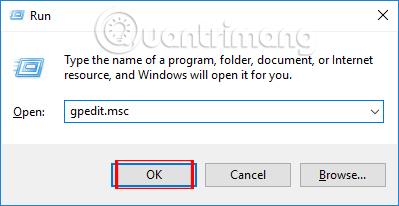
Зміна шпалер є надзвичайно простою та простою операцією на комп’ютері. А іноді зміна фонового малюнка також створює нову атмосферу для комп’ютера. Однак не буде весело, коли хтось змінить шпалери вашого комп’ютера без вашої згоди.
Раніше Wiki.SpaceDesktop вказував читачам, як обмежити доступ до налаштувань і панелі керування Windows 10 , запобігти зміні системних налаштувань та інтерфейсів і відкрити їх можна лише з правами адміністратора. Однак, якщо ви просто хочете заблокувати право змінювати шпалери комп’ютера та встановити шпалери за замовчуванням на власний вибір, ви можете переглянути нашу статтю нижче.
Крок 1:
В інтерфейсі комп’ютера натисніть комбінацію клавіш Windows + R , щоб відкрити вікно «Виконати». Потім введіть ключове слово gpedit.msc і натисніть OK для доступу.
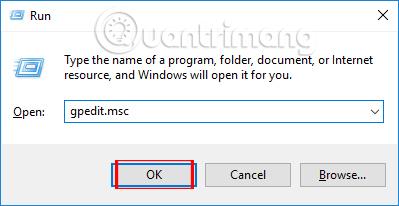
крок 2:
В інтерфейсі локальної групової політики, що з’явиться, перейдіть до папки, указаної нижче.
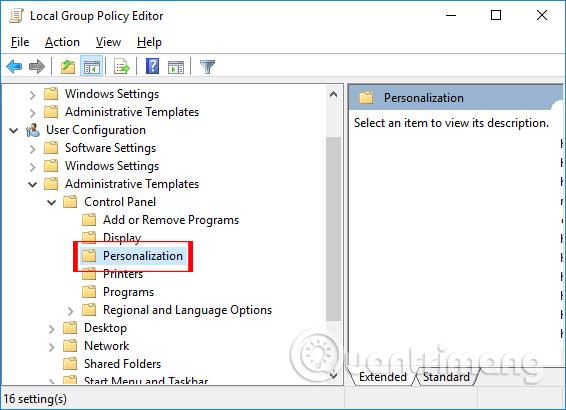
Перегляньте вміст праворуч і двічі клацніть властивість Запобігти зміні фону робочого столу .
крок 3:
З’явиться діалогове вікно «Запобігти зміні фону робочого столу». Виберіть кнопку «Увімкнено» , потім натисніть «Застосувати» та натисніть «ОК» , щоб застосувати.
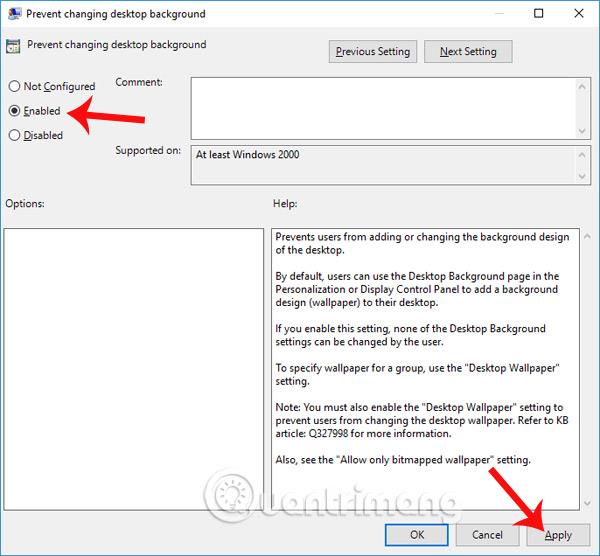
крок 4:
Поверніться до інтерфейсу локальної групової політики, продовжуйте доступ до папки за наведеним нижче шляхом.
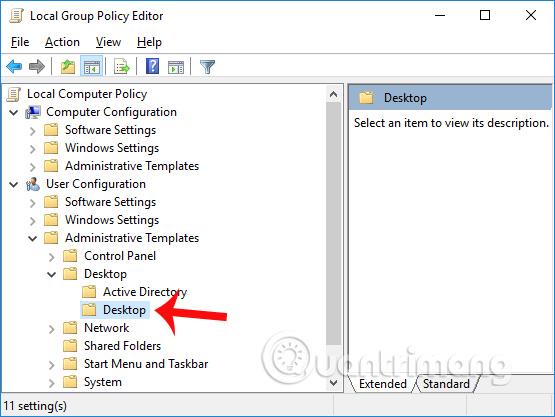
Подивіться праворуч і двічі клацніть властивість «Шпалери робочого столу» .
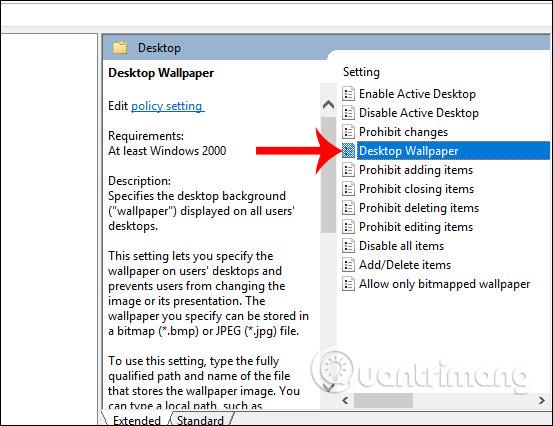
крок 5:
З’явиться діалогове вікно «Шпалери робочого столу». Виберіть «Увімкнено» , а потім перейдіть до «Назва шпалер», нам потрібно ввести шлях до папки, щоб зберегти зображення, яке ми хочемо встановити як фоновий малюнок комп’ютера за замовчуванням.
Виберіть стиль налаштувань шпалер у меню «Стиль шпалер», натисніть «Застосувати» та натисніть «ОК» , щоб зберегти зміни.
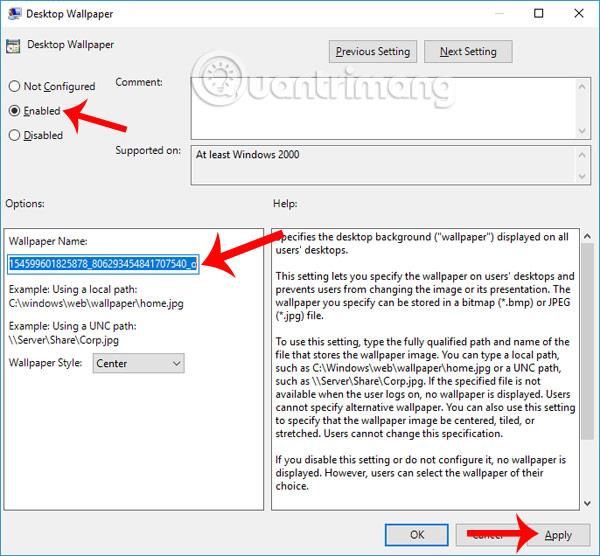
Крок 6:
Вийдіть із поточного інтерфейсу та натисніть комбінацію клавіш Windows + I, щоб відкрити інтерфейс налаштувань Windows . Тут ви натискаєте налаштування персоналізації .
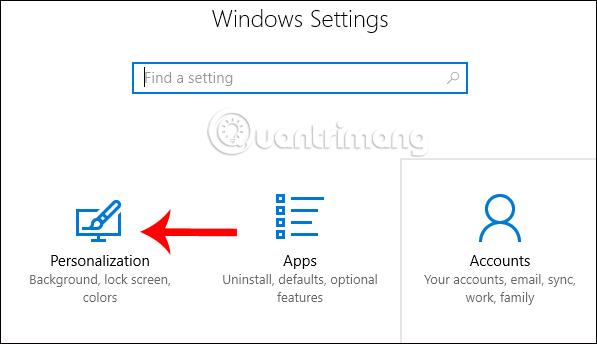
Під час переходу до нового інтерфейсу в розділі «Фон» користувач отримає повідомлення « Деякі налаштування приховані або керуються вашою організацією», як показано нижче. Це означає, що властивості зміни шпалер приховані, і ніхто не може змінити встановлені вами шпалери.
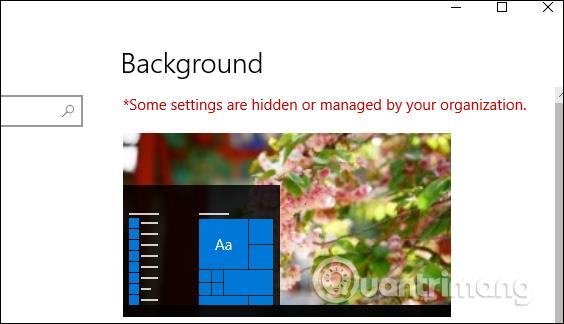
Примітка для користувачів : щоб скасувати цей параметр, ми виконаємо ті самі дії, що описані вище, але перемкнемося з «Увімкнено» на «Не налаштовано», щоб повернутися до налаштувань, які можуть змінювати шпалери комп’ютера, як і раніше.
Вище наведено невелику хитрість, яка допоможе вам запобігти несанкціонованим змінам шпалер на вашому комп’ютері. Використовуйте лише ті шпалери, які ми вибрали. Крім того, існує низка інших властивостей, які запобігають системним змінам у налаштуваннях конфігурації користувача вище.
Бажаю успіхів!
У сьогоднішній статті Quantrimang узагальнить деякі поширені запитання про паролі за умовчанням, щоб допомогти читачам відповісти на запитання, пов’язані з цією проблемою.
Що вам потрібно, так це VPN, який спрощує різні параметри, а CyberGhost VPN є однією з найкращих VPN, коли мова йде про простоту.
З розвитком багатохмарних середовищ з’явилася низка найкращих практик безпеки, і є деякі важливі кроки, які всі організації повинні зробити, розробляючи власні стратегії безпеки.
В операційній системі Windows Vista від Microsoft DreamScene дозволяв налаштовувати динамічний фон для комп’ютерів, але через вісім років він все ще не доступний у Windows 10. Чому протягом багатьох років цей звичай став поверненням до минулого, і що ми можемо зробити, щоб це змінити?
Якщо ми хочемо підключити два ноутбуки до мережі, ми можемо використати мережевий кабель, а потім змінити IP-адреси двох комп’ютерів, і все.
Коли Windows відображає помилку «У вас немає дозволу на збереження в цьому місці», це не дозволить вам зберегти файли в потрібні папки.
Сервер Syslog є важливою частиною арсеналу ІТ-адміністратора, особливо коли мова йде про централізоване керування журналами подій.
Помилка 524: Виник тайм-аут – це специфічний для Cloudflare код статусу HTTP, який вказує на те, що з’єднання із сервером закрито через тайм-аут.
Код помилки 0x80070570 є поширеним повідомленням про помилку на комп’ютерах, ноутбуках і планшетах під керуванням операційної системи Windows 10. Однак він також з’являється на комп’ютерах під керуванням Windows 8.1, Windows 8, Windows 7 або раніших версій.
Помилка «синій екран смерті» BSOD PAGE_FAULT_IN_NONPAGED_AREA або STOP 0x00000050 — це помилка, яка часто виникає після встановлення драйвера апаратного пристрою або після встановлення чи оновлення нового програмного забезпечення. У деяких випадках причиною помилки є пошкоджений розділ NTFS.








